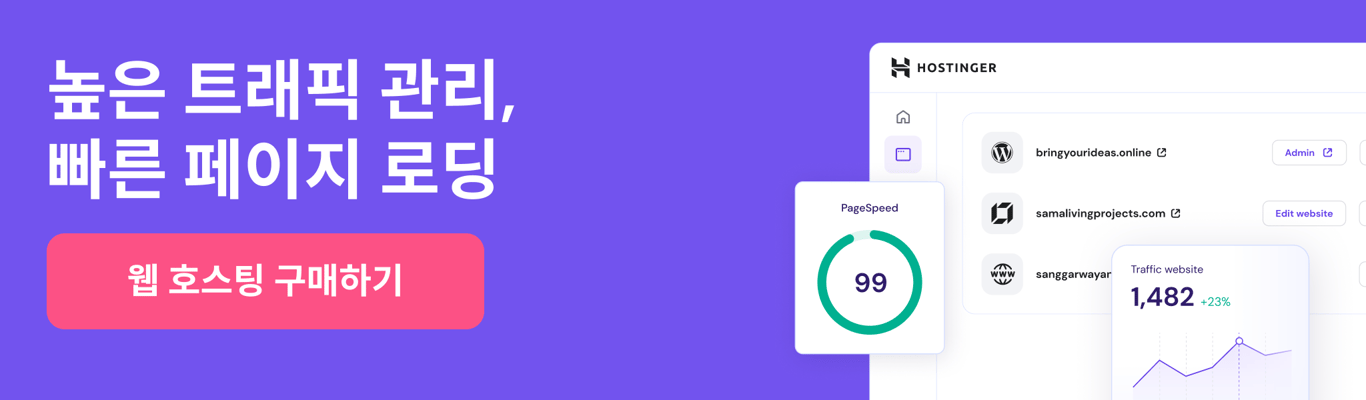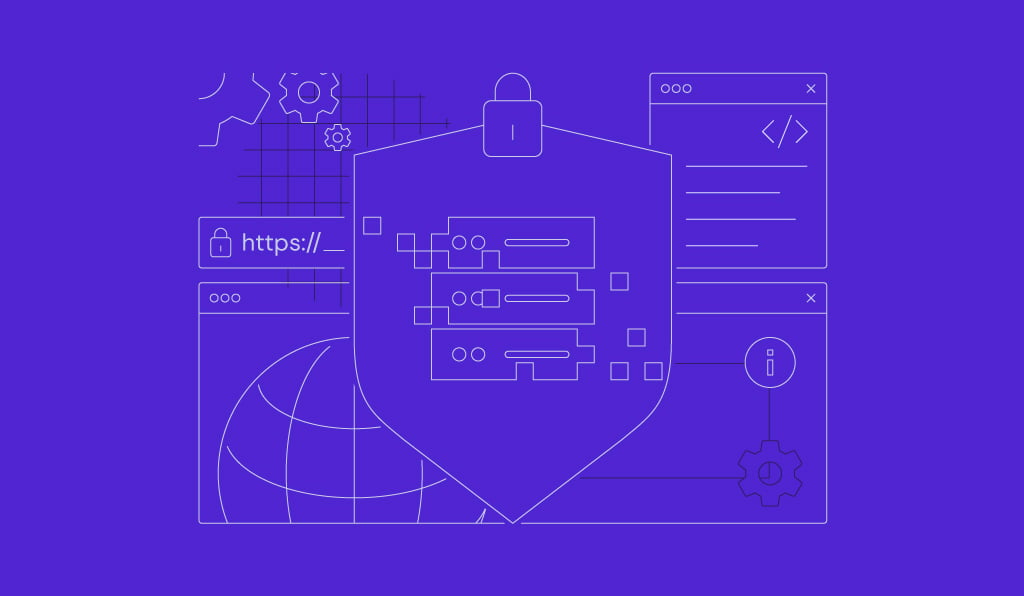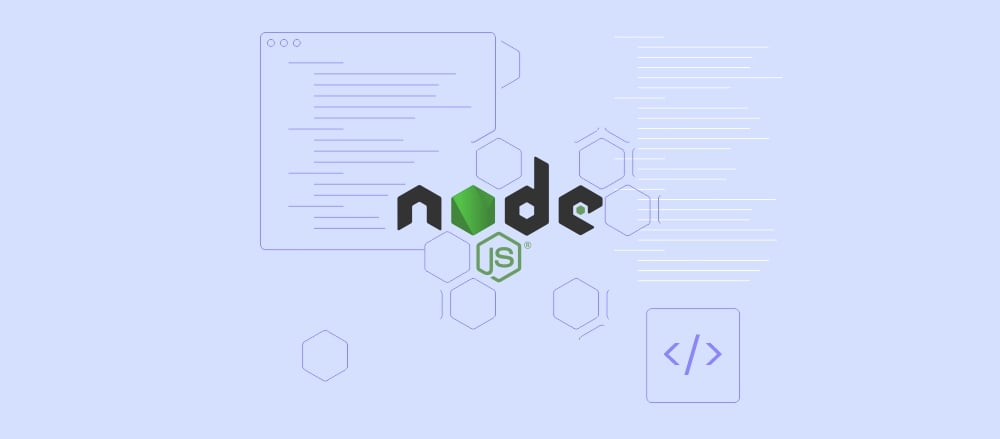‘503 서비스를 사용할 수 없습니다(503 Service Unavailable)’ 오류를 해결하는 6가지 방법
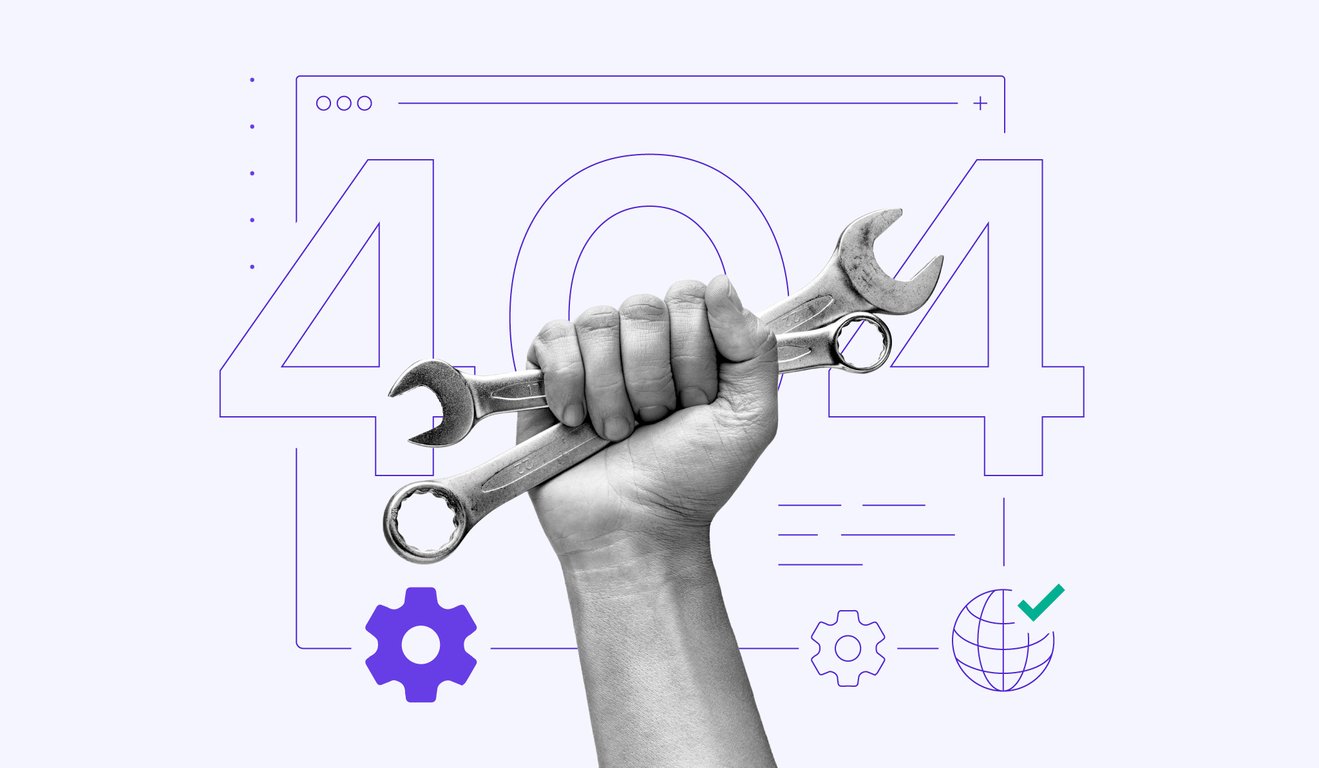
방문자가 웹사이트에서 중요한 구매를 하거나, 서비스를 이용하려고 하는 순간 ‘503 서비스를 사용할 수 없습니다(503 Service Unavailable)’ 오류 메시지를 경험한다면 어떨지 상상해 보세요.
이 오류는 방문자에게 단순한 불편과 실망을 넘어, 결제 및 거래가 중단되고, 웹사이트 운영자에게는 트래픽 손실, 매출 감소, 브랜드 신뢰도 하락 등 심각한 문제로 이어질 수 있습니다. 하지만 다행히도, 503 오류는 대부분 일시적이며 빠르게 해결할 수 있습니다.
많이 글에서는 ‘503 서비스를 사용할 수 없습니다’ 오류의 정확한 의미와 발생 원인을 살펴보고, 실질적인 해결 방법까지 단계별로 안내합니다. 그리고 마지막에는 같은 문제가 다시 발생하지 않도록 예방하는 팁도 함께 확인할 수 있습니다.
‘503 서비스를 사용할 수 없습니다(503 Service Unavailable)’ 오류란 무엇이며 그 원인은 무엇인가요?
503 오류란 무엇인가요?
‘503 서비스를 사용할 수 없습니다(503 Service Unavailable)’ 오류는 서버가 현재 요청을 처리할 수 없음을 나타내는 일시적인 HTTP 상태 코드입니다. 이 오류는 주로 서버 리소스 부족, 예정된 유지 관리, 또는 백엔드 시스템 문제로 인해 발생합니다. 근본적인 문제가 해결되면 보통 자동으로 복구됩니다.
503 오류는 5xx 오류 범주에 속하며, 서버 측에서 발생한 문제를 의미합니다. 예를 들면, 404 찾을 수 없음과 같은 영구적인 오류와 달리 503 오류는 서버가 작동 중임에도 일시적으로 요청을 처리할 수 없는 상황을 나타냅니다. 웹 브라우저, 앱 또는 API 클라이언트가 웹페이지나 리소스에 접근하려고 요청을 보내면, 서버(예: Apache, NGINX 등과 같은 웹 서버)는 해당 요청을 인식합니다. 하지만 무언가에 의해 요청이 올바르게 처리되지 못할 경우, HTTP 503 응답 코드를 반환하여 현재 서비스를 사용할 수 없음을 사용자에게 알립니다.
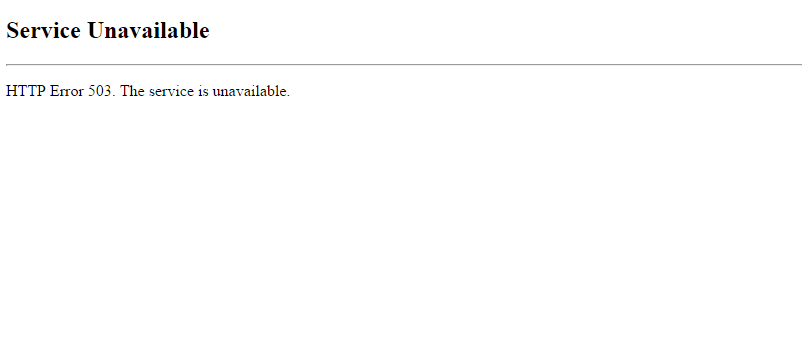
다음은 ‘503 서비스를 사용할 수 없습니다’ 오류가 발생하는 주요 원인입니다.
- 서버 트래픽 폭주 또는 리소스 부족. 짧은 시간에 많은 방문자가 몰릴 경우, 서버 리소스가 부족해 웹사이트 접속이 지연되거나 차단될 수 있습니다. 이 경우 더 높은 사양의 호스팅 플랜으로 전환하는 것이 좋습니다.
- 예정된 서버 점검 또는 유지 관리. 시스템 업데이트나 점검 중에는 일시적으로 서비스가 중단될 수 있습니다. 유지보수 일정은 사전에 안내하는 것이 중요합니다.
- 백엔드 시스템 오류 . 데이터베이스, API 등 핵심 시스템의 오류로 인해 웹사이트가 정상적으로 작동하지 않을 수 있습니다. 자동 복구 기능이 포함된 호스팅 플랜을 확인해보세요.
- 잘못된 서버 또는 애플리케이션 설정. 설정 오류는 갑자기 서비스 중단을 초래할 수 있습니다. 간편한 설정 관리 기능이 포함된 hPanel을 활용해 보세요.
- 비정상적이거나 악의적인 접속 시도. DDoS, XSS, SQL 인젝션 등의 사이버 공격은 서버에 과부하를 유발할 수 있습니다. 보안이 강화된 호스팅 환경을 선택해 웹사이트를 보호하세요.
- WAF 및 속도 제한 설정 오류. 보안 설정이 지나치게 과도할 경우, 정상적인 사용자 요청도 차단될 수 있습니다. 유연하게 보안 규칙을 설정할 수 있는 환경을 선택하세요.
| 오류 코드 | 503 서비스를 사용할 수 없습니다 (503 Service Unavailable) |
| 오류 유형 | 서버 측 오류 |
| 다양한 오류 유형 | 503 서비스를 사용할 수 없습니다 (503 Service Unavailable) 503 오류 서비스를 사용할 수 없습니다 (Error 503 Service Unavailable) 503 서비스를 일시적으로 사용할 수 없습니다 (503 Service Temporarily Unavailable) HTTP 오류 503 (HTTP Error 503) HTTPS 오류 503 (HTTPS Error 503) HTTP 서버 오류 503 (HTTP Server Error 503) HTTP 오류 503. 서비스를 사용할 수 없습니다. (HTTP Error 503. The service is unavailable.) 유지보수 중단 시간 또는 용량 문제로 인해 서버가 일시적으로 요청을 처리할 수 없습니다. 나중에 다시 시도해 주세요. |
| 오류 원인 | 트래픽이 과도하거나 요청을 처리할 리소스가 부족한 경우 유지 관리 또는 업데이트를 위한 일시적인 다운타임 백엔드 시스템 관련 문제 잘못된 서버 또는 애플리케이션 설정 악의적인 DDoS 공격 잘못된 보안 설정 또는 지나치게 제한적인 속도 제한 정책 |
503 오류를 해결하는 방법
‘503 서비스를 사용할 수 없습니다 (503 Service Unavailable)’ 오류는 서버 측 문제이지만, 웹사이트 사용자는 다음과 같이 몇 가지 빠른 해결 방법을 시도해 볼 수 있습니다.
- 해당 웹 페이지를 새로 고침 합니다.
- DownDetector와 같은 도구를 사용하여 해당 사이트가 실제로 다운되었는지 확인합니다.
- 브라우저의 캐시, 쿠키 및 방문 기록을 삭제합니다.
웹사이트 운영자를 위해 ‘503 서비스를 사용할 수 없습니다’ 오류를 해결하는 6가지 검증된 방법을 소개합니다. = 첫 번째 방법부터 시도해 보고, 문제가 계속될 경우 다음 단계로 순차적으로 진행해 보세요.
1. 서버 리소스 사용량 분석
첫 번째 단계는 서버에 현재 트래픽이나 작업을 처리할 수 있는 충분한 리소스가 있는지 분석하는 것입니다.
서버는 CPU, RAM, 대역폭, 디스크 공간 등의 리소스를 사용하여 요청을 처리합니다. 이러한 리소스가 최대치에 도달하면 홈페이지의 성능이 저하되어 503과 같은 오류가 발생할 수 있습니다.
웹사이트 운영자는 호스팅 제공업체의 제어판을 통해 리소스 사용량을 모니터링할 수 있습니다.예를 들어, 호스팅어의 웹호스팅, 클라우드 호스팅, 관리형 워드프레스 요금제에서 hPanel을 열어 홈페이지의 대시보드에 액세스합니다. 그런 다음 호스팅 요금제 → 리소스 사용량으로 이동하여 디스크 공간, 이노드, CPU, 메모리, 대역폭, I/O(처리량) 등의 항목을 확인합니다.
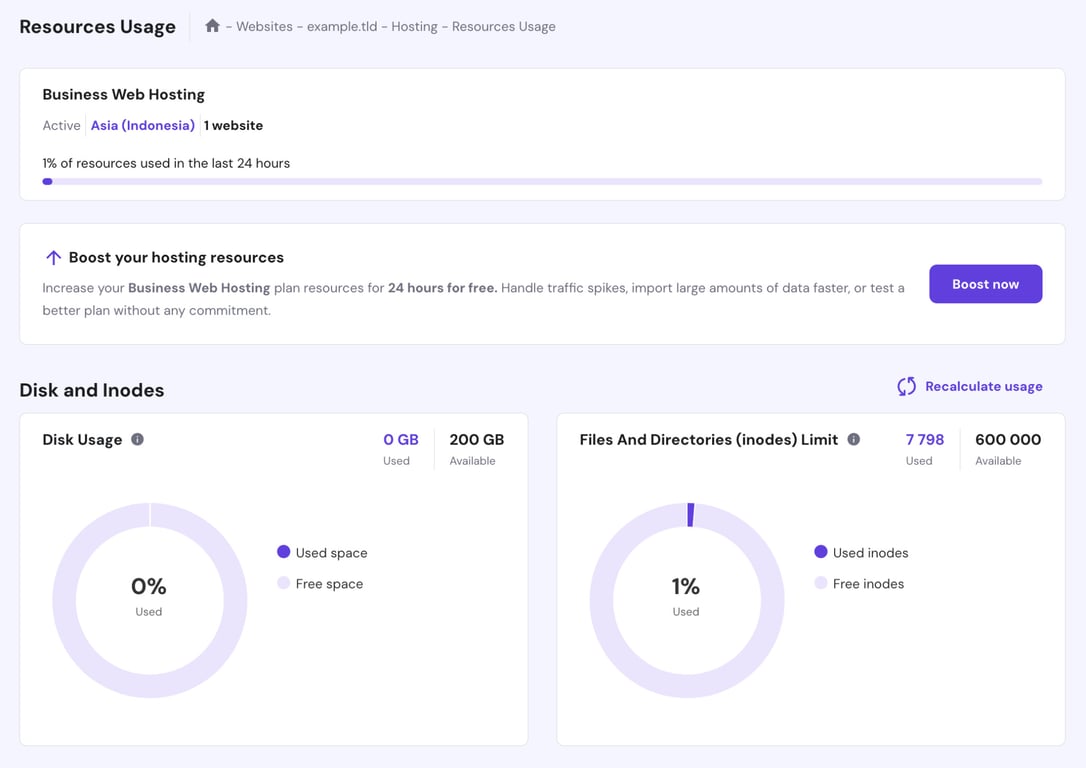
홈페이지가 디스크 공간, 이노드 또는 메모리 제한(그래프에서 빨간색 선으로 표시됨)을 지속적으로 초과하는 경우 리소스 사용을 최적화하거나 더 많은 CPU, RAM 및 대역폭을 제공하는 상위 요금제로 업그레이드해야 합니다.
리눅스 (Linux) 기반 가상 사설 서버(VPS)에서 홈페이지를 호스팅하는 경우, 터미널에서 top, htop, vmstat 등의 명령어를 실행하여 실행 중인 프로세스와 리소스 사용량을 실시간으로 모니터링하세요. CPU나 메모리를 과도하게 사용하는 프로세스를 발견하면 kill 또는 pkill과 같은 명령어를 사용하여 프로세스를 종료하여 리소스를 확보할 수 있습니다.
2. 예정된 유지보수 확인
서버 유지 관리는 웹사이트 성능 최적화와 보안 강화를 위해 필수적입니다. 하지만 이 과정에서서웹 서버나 애플리케이션이 일시적으로 중단되어 ‘503 서비스를 사용할 수 없습니다’ 오류가 표시될 수 있습니다.
예를 들어, 일부 웹호스팅 서비스는 워드프레스의 새로운 릴리스를 자동으로 업데이트 합니다. 이 과정에서 업데이트가 완료될 때까지 사용자 홈페이지에 503 HTTP 상태 코드가 일시적으로 나타날 수 있습니다. 호스팅어 사용자는 상태 페이지에서 실시간 서버 업데이트를 확인할 수 있습니다.또한 서버 설정을 변경하여 자동 업데이트를 비활성화하고 예기치 않은 다운타임을 방지할 수 있습니다. 호스팅어의 서비스를 이용 중인 사용자의 경우 hPanel에서 변경하는 방법은 다음과 같습니다.
중요! 자동 업데이트를 비활성화했다면, 수동으로 업데이트를 자주 확인하고 즉시 적용하여 보안을 유지하세요.
- 홈페이지 대시보드에서 워드프레스 → 보안으로 이동합니다.
- 사용자 지정을 클릭하여 워드프레스 자동 업데이트 옵션 펼칩니다.
- 워드프레스(코어), 테마, 플러그인 드롭다운 메뉴에서 업데이트 없음을 선택한 다음 저장을 누릅니다.
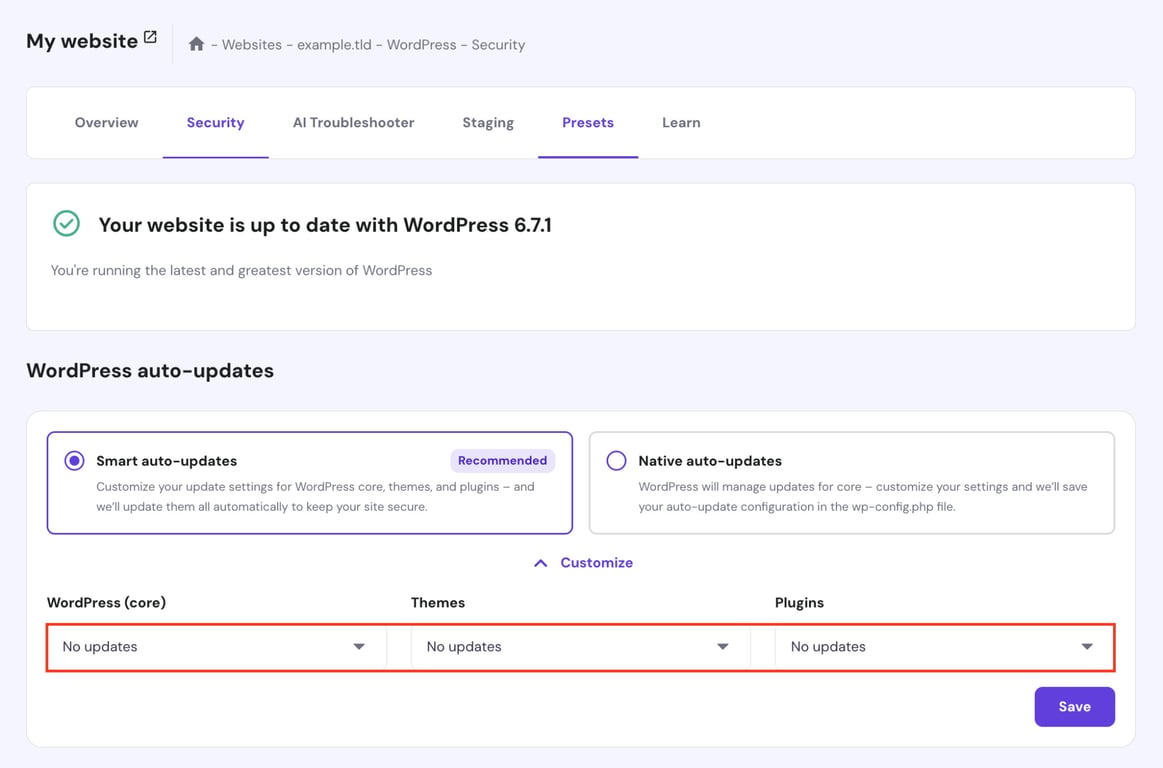
호스팅어 팁
계획된 유지 관리 중에는 사이트에 유지 관리 모드를 활성화합니다. 이를 통해 방문자에게 다운타임 상황에 대해 알리고 홈페이지가 곧 복구될 것임을 안내할 수 있습니다. 이는 사용자 신뢰를 유지하고 사용자 경험을 보호할 수 있습니다.
3. 서버 로그 검사
서버 로그를 검토하면 503 오류의 원인을 정확히 파악하는 데 도움이 될 수 있습니다. 로그는 요청된 페이지 및 시스템 오류 등 홈페이지 활동에 대한 자세한 정보를 제공하므로 근본적인 문제를 쉽게 파악할 수 있습니다.워드프레스 기반의 홈페이지의 경우, 디버깅 모드를 활성화하여 오류 로그를 생성하세요. 호스팅어에서 워드프레스 사이트를 호스팅하는 경우 다음 단계를 따르세요.
- hPanel에서 홈페이지 → 대시보드 → 파일 → 파일 관리자로 이동합니다.
- public_html 폴더를 열고 wp-config.php 파일을 찾습니다.
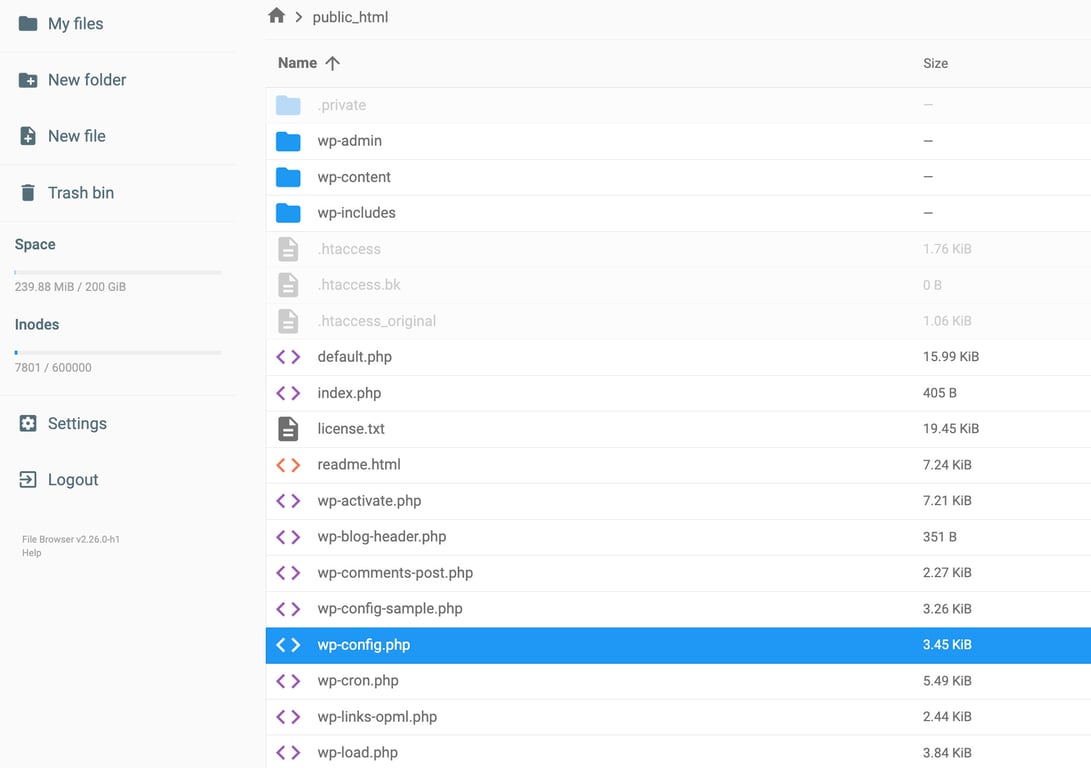
- 파일을 마우스 오른쪽 버튼으로 클릭하고 편집을 선택합니다.
- 파일 안에 다음 코드를 추가하고(가급적 파일 마지막에) 저장을 누릅니다.
define( 'WP_DEBUG', true ); define( 'WP_DEBUG_LOG', true ); define( 'WP_DEBUG_DISPLAY', false );
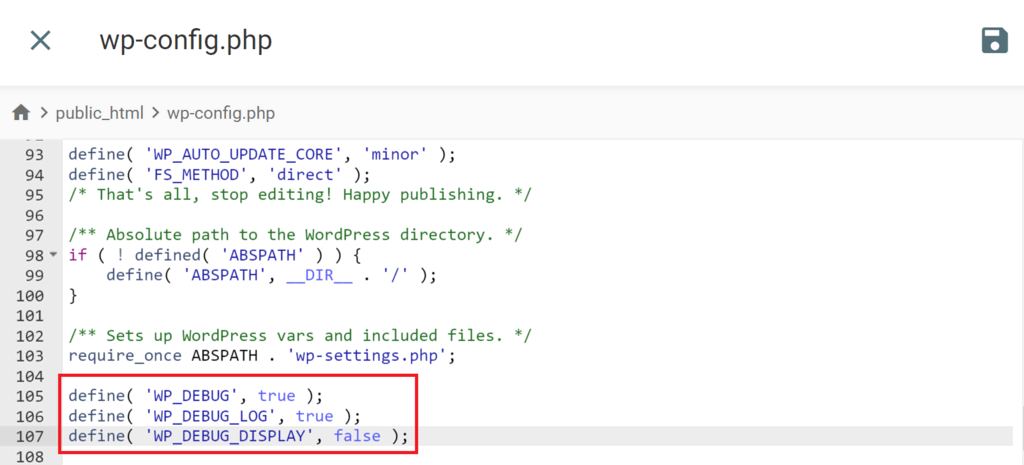
- 홈페이지 또는 503 오류가 발생하는 특정 페이지에 접속하여 로그가 생성되도록 합니다.
- public_html → wp-content로 이동하여 debug.log라는 파일을 찾습니다.
해당 로그에는 다음과 같은 자세한 오류 유형이 포함될 수 있습니다.
- PHP 경고– 플러그인 또는 테마 관련 스크립트 관련 문제
- API 호출 실패– 외부 서비스와의 통신 중 발생한 문제
- 데이터베이스 연결 시간 초과-자격 증명 오류 또는 성능 문제로 인해 연결 지연
발견된 오류를 검토하고 문제플러그인을 비활성화 하거나 데이터베이스 설정을 업데이트하여 문제를 해결해 보세요. 문제가 워드프레스에만 국한된 것인지 아니면 더 광범위한 PHP 스크립트로 인해 발생한 것인지 확실하지 않은 경우, PHP 오류 로깅을 활성화하세요. hPanel에서 활성화하는 방법은 다음과 같습니다.
- 홈페이지 대시보드의 왼쪽 사이드바에서 고급 → PHP 구성으로 이동합니다.
- PHP 옵션 탭을 선택하고 로그 오류(logErrors) 옵션을 선택한 다음 저장을 클릭합니다.
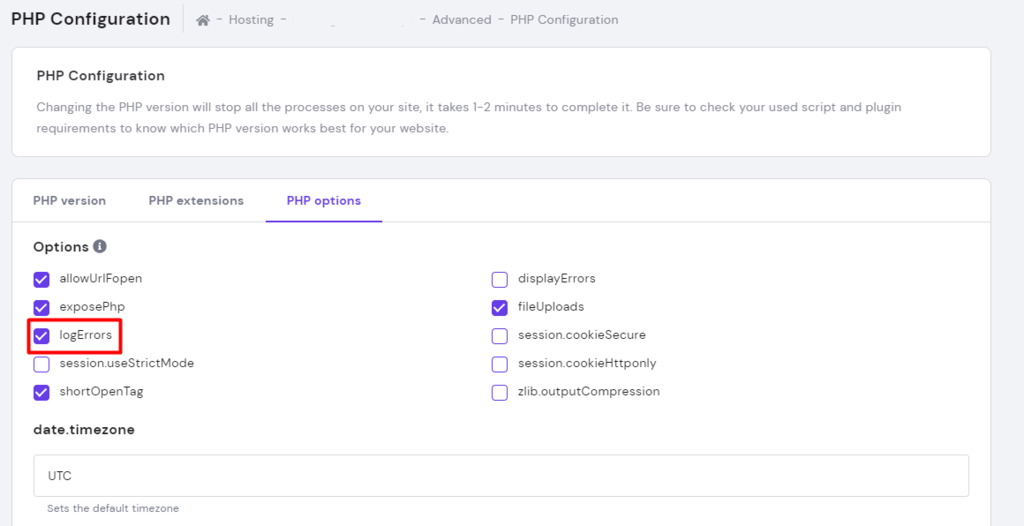
- SSH를 통해 서버 구성 파일에 접속하여 .logs 디렉터리로 이동합니다.
cd .logs
일반적으로 error_log_yourdomain_tld 형식의 파일에서 로그를 확인합니다. 이 파일에는 서버 측 스크립트의 구문 오류, 실패한 서버 프로세스 및 스크립트 실행과 같은 광범위한 PHP 관련 문제가 기록됩니다.
VPS 호스팅 사용자의 경우 웹 서버 로그를 확인하여 누락된 파일, 잘못 구성된 가상 호스트, 모듈 장애 등의 오류를 확인하세요. 서버 종류에 따라 기본 로그 파일의 경로는 다음과 같습니다.
- Apache. /var/log/apache2/error.log
- NGINX. /var/log/nginx/error.log
4. 서버 또는 주요 구성 요소 재시작
서버 또는 주요 프로세스를 다시 시작하면 일시적인 문제로 인해 발생한 503 오류를 해결할 수 있습니다. 이렇게 하면 잠긴 파일, 메모리 누수, 응답하지 않는 프로세스 등의 문제가 해결되어 서버를 초기화할 수 있는 효과적인 방법입니다.
웹 호스팅에서는 전체 서버 재시작은 불가능하지만, hPanel에서 실행 중인 주요 프로세스를 수동으로 중지할 수 있습니다.
- 호스팅 → 리소스 사용량으로 이동하여 실행 중인 프로세스 중지 섹션까지 아래로 스크롤합니다.

- 해당 버튼을 클릭하고 대화 상자에서 작업을 확인합니다.
- 프로세스가 완료될 때까지 몇 초 정도 소요됩니다.
VPS 호스팅을 사용하는 경우 전체 서버 또는 개별 서비스의 재시작을 완벽하게 제어할 수 있습니다. hPanel을 통해 VPS를 재부팅하려면 다음과 같이 실행하세요.
- VPS → 개요로 이동합니다.
- VPS 재부팅 버튼을 클릭합니다.
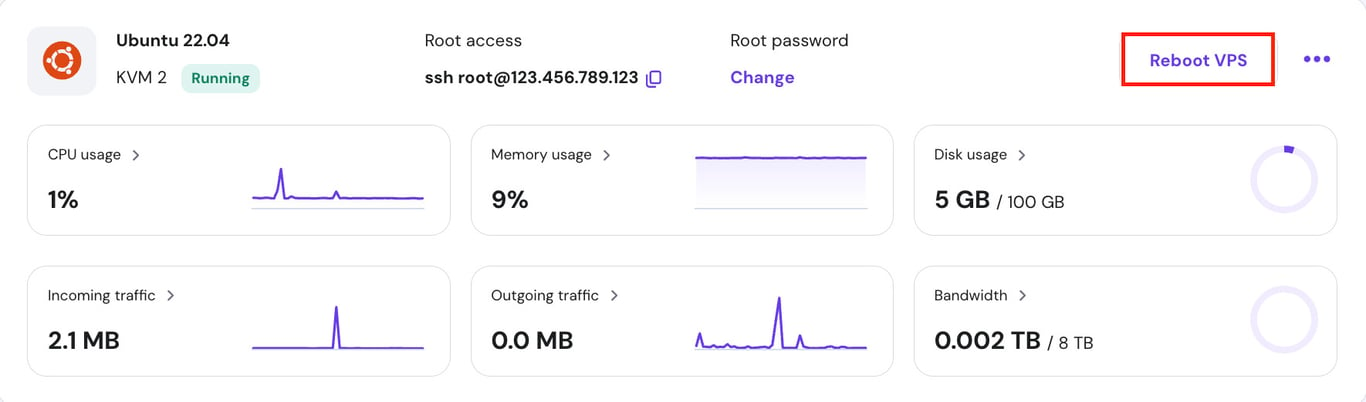
- 약 2분간 기다려 재부팅 완료를 확인합니다.
명령줄 인터페이스(CLI)를 통해 서버를 다시 시작하려면 터미널을 열고 아래 명령을 실행하세요.
sudo reboot
전체 서버를 재부팅하는 것 외에도 Apache, NGINX 또는 MySQL과 같은 개별 서비스를 재부팅할 수도 있습니다. 다시 시작하려는 서비스에 따라 적절한 재시작 명령어를 입력하세요.
- Apache:
sudo systemctl restart apache2
- NGINX:
sudo systemctl restart nginx
- MySQL:
sudo systemctl restart mysql
5. 잘못된 방화벽 구성 해결
웹 애플리케이션 방화벽(WAFs)은 악의적인 활동으로부터 서버를 보호합니다. 하지만 설정이 잘못되거나 규칙이 지나치게 엄격하면 정상 트래픽까지 차단되고 503 오류가 발생할 수 있습니다.
방화벽이 정상적인 요청을 차단하는 것으로 의심되는 경우 방화벽 구성을 기본 설정으로 초기화하세요. 호스팅어 웹호스팅 사용자의 경우 다음 단계를 시도해 보세요.
- hPanel에서 성능 → CDN으로 이동하여 관리를 누릅니다.
- 보안 탭을 선택하고 보안 수준을 필수적으로 꺼짐으로 설정합니다.
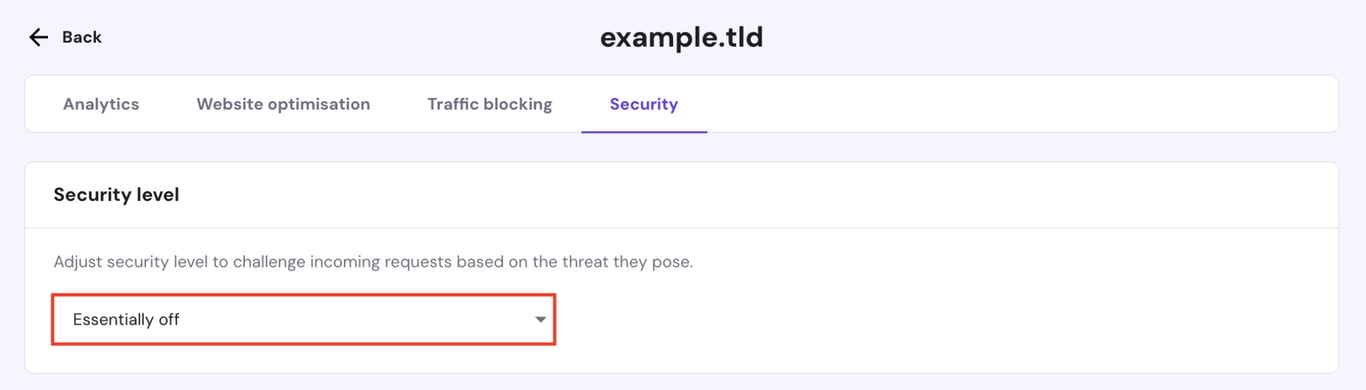
- 홈페이지를 다시 방문하여 에러가 해결되었는지 확인합니다.
오류가 계속 발생하면 CDN 페이지로 돌아가서 완전히 비활성화하세요.

중요! 방화벽은 일시적으로만 비활성화하세요. 서버 보안을 유지하려면 문제를 파악한 후 다시 활성화하는 것을 잊지 마세요.
Cloudflare와 같은 타사 CDN(콘텐츠 이전 네트워크) 서비스의 방화벽을 사용하는 경우 해당 대시보드로 이동하여 설정을 수정하세요. 오탐을 줄이기 위해 방화벽 설정을 조정해야 하는 경우, 사용 중인 서비스의 고객 지원 팀에 문의하여 정확한 도움을 받으세요.
호스팅어의 VPS에서는 hPanel을 사용하여 방화벽 규칙을 초기화하거나 해결할 수 있습니다.
- VPS 대시보드에서 보안 → 방화벽으로 이동합니다.
- 사용자 지정 방화벽 구성 옆의 가로 방향의 점 3개를 클릭하고 편집을 선택합니다.
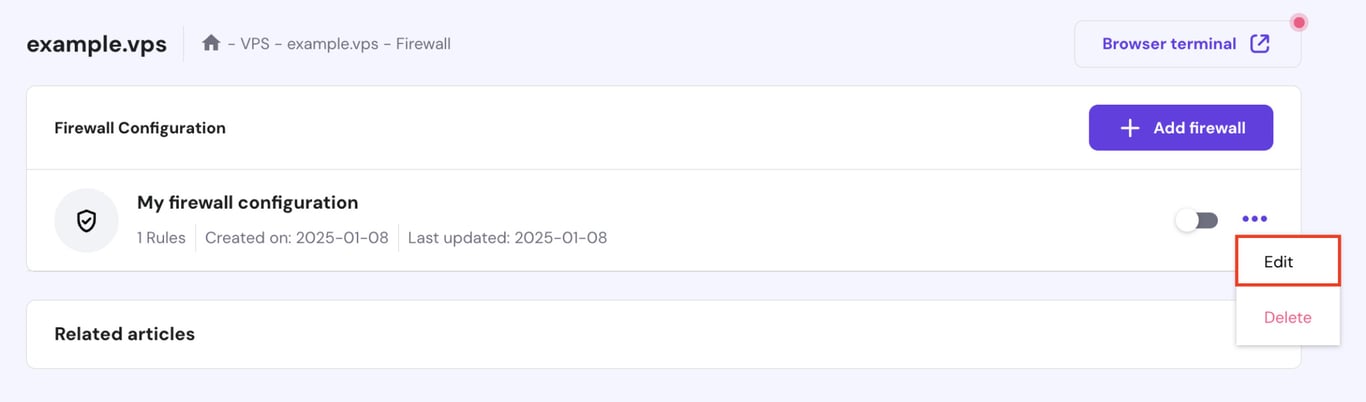
- 설정한 각 규칙을 검토한 다음 문제를 일으킬 수 있는 규칙을 해결하거나 삭제하세요.
- 필요한 경우 사용자 지정 구성을 완전히 삭제합니다.
- 위의 단계가 도움이 되지 않으면 설정 → 기본 설정으로 이동하여 방화벽 구성 초기화 옆의 버튼을 클릭합니다. 그러면 모든 규칙이 기본 설정으로 초기화됩니다.
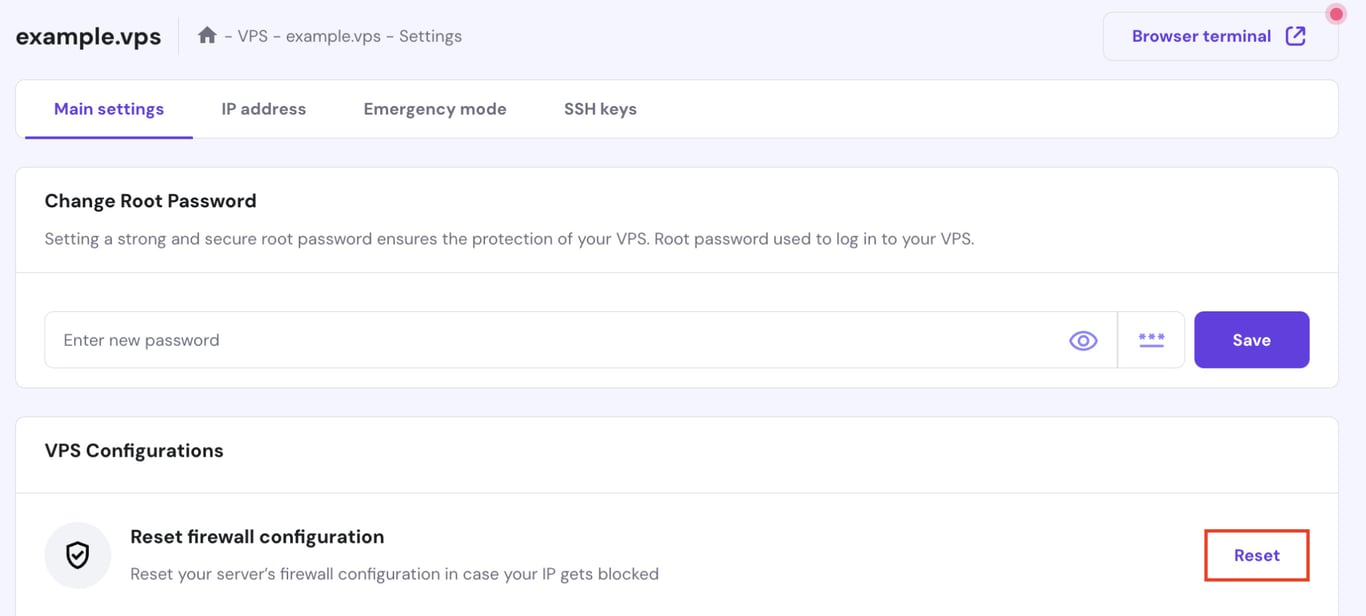
UFW(Uncomplicated Firewall)을 사용하는 경우, 터미널에서 방화벽을 비활성화하거나 초기화할 수 있습니다.
- 다음 명령어로 방화벽을 일시적으로 비활성화합니다.
sudo ufw disable
- 테스트 후 다시 활성화하세요.
sudo ufw enable
- 필요한 경우 다음 명령어를 실행하여 방화벽 구성을 완전히 초기화할 수 있습니다.
sudo ufw reset
6. 최근 변경 사항 조사
‘503 서비스를 사용할 수 없습니다’ 오류는 업데이트, 배포 또는 코드 변경 후 잘못된 설정 또는 비호환성으로 인해 발생할 수 있습니다.
워드프레스에서 플러그인은 과도한 리소스를 사용하거나 서로 충돌할 수 있기 때문에 일반적으로 503 오류를 유발합니다. 특정 플러그인을 설치한 직후 오류가 발생한다면 해당 플러그인이 원인일 가능성이 높습니다. 이러한 경우, 플러그인을 완전히 비활성화하거나 삭제하세요.
어떤 플러그인이 문제인지 확실하지 않다면,모든 플러그인을 한꺼번에 비활성화한 후 홈페이지에 접속해 보세요. 오류가 사라지면 플러그인을 개별적으로 활성화하면서 근본적인원인을 파악하세요.
잘못 코딩된 워드프레스 테마도 503 오류를 유발할 수 있습니다. 테마 문제인지 확인하려면 기본 제공 테마 (예:wenty Twenty-Five)로 임시 전환해 보세요. 만약에 오류가 사라진다면 기존 테마에 있다는 것을 확실히 알 수 있습니다.새 버전의 코드를 배포한 후 오류가 발생했다면, 이전의 안정적인 버전으로 롤백하여 문제를 해결할 수 있는 경우가 많습니다. Git와 같은 버전 관리 시스템을 사용하고 있다면, 다음 명령어로 최근 커밋을 되돌릴 수 있습니다.
중요! 롤백한 버전은 반드시 스테이징 환경에서 먼저 테스트한 후 라이브 환경에 배포하여 먼저 안정성을 확인하는 것이 중요합니다.
git reset --hard [commit_hash] git push --force
호스팅어 팁
보다 효율적인 배포 관리를 위해 가장 많이 사용되는 Git 명령어를 살펴 보세요.
503 오류로 인한 트래픽 영향
트래픽이 급증하면 503 오류가 발생할 수 있습니다. 과도한 요청으로 인해 서버 리소스가 부족해지면, 사이트가 일시적으로 중단되어, 방문자가 원하는 페이지에 접근하지 못할 수 있습니다.
트래픽 관련 문제를 해결하고 오류 재발을 방지하기 위해 다음과 같은 전략을 적용해 볼 수 있습니다.
- 로드 밸런서 도입. 로드 밸런서는 방문자의 요청을 여러 서버에 고르게 분산시켜, 특정 서버에 과부하가 걸리지 않도록 방지 합니다. 이를 통해 갑작스러운 트래픽이 급증하는 동안에도 가용성과 성능을 향상시킬 수 있습니다.
- CDN (콘텐츠 전송 네트워크) 사용. CDN은 정적 콘텐츠를 사용자와 가까운 서버에서 캐싱하여 전달합니다. 이로 인해 메인 서버의 부하를 줄여주고, 트래픽을 고르게 분산시켜 줍니다. 호스팅어는 클라우드 호스팅, 웹 호스팅, 관리형 워드프레스 호스팅 요금제에 포함된 자체 CDN을 제공합니다.
- 자동 확장 기능 활성화 . 자동 확장 (Auto Scaling)은 트래픽 수요에 따라 서버 리소스를 자동으로 조정합니다. 트래픽이 증가할 경우 추가 리소스를 할당하여 성능을 유지하고, 트래픽이 줄어들면 자동으로 리소스를 축소하여 비용을 절감합니다.
- 데이터베이스 쿼리 최적화. 데이터베이스 쿼리를 정기적으로 검토하고 개선하여 효율적으로 실행되도록 함으로써 서버 부담을 줄이고 전반적인 홈페이지 성능을 개선합니다.
- 크론 작업 일정 조정. 트래픽이 적은 시간대에 크론 작업 (Cron jobs)과 같은 백그라운드 작업을 예약하여 서버 성능 저하는 방지할 수 있습니다. 이렇게 하면 피크 시간대에 리소스 경합이 발생할 위험이 줄어듭니다.
결론
‘503 서비스를 사용할 수 없습니다(503 Service Unavailable)’ 오류는 웹사이트의 가용성을 떨어뜨리고, 사용자 경험에 부정적인 영향을 줄 수 있는 일반적인 서버 측 문제입니다. 이 오류를 해결하려면, 원인을 정확히 파악한 뒤, 구조화된 접근 방식을 통해 체계적으로 문제를 진단하고 대응하는 것이 중요합니다. 다음은 503 오류를 해결하는 6가지 주요 방법입니다.
- 서버에 CPU, RAM, 대역폭 등의 리소스가 충분한지 확인하세요.
- 서버 업데이트 또는 유지 관리 중에 오류가 발생했는지 확인합니다.
- 로그 오류를 통해 오류의 원인을 정확히 파악합니다.
- 서버 또는 특정 서비스를 재시작하여 일시적인 결함을 해결하세요.
- 지나치게 엄격한 방화벽 규칙을 초기화하거나 조정하여 합법적인 트래픽을 허용합니다.
- 업데이트를 롤백하거나 최근 코드 변경 사항, 플러그인 또는 테마를 기본 설정으로 전환하여 문제를 해결하세요.
향후 이러한 오류를 예방하려면 CDN, 로드 밸런싱, 자동 확장 기능을 구현하여 갑작스러운 트래픽 증가에 효과적으로 대응하세요. 또한 데이터베이스 쿼리와 같은 리소스 집약적인 프로세스를 최적화하고 트래픽이 적은 시간대에 크론 작업을 예약하여 서버 안정성을 유지할 수 있습니다.
이 가이드가 503 오류를 해결하고 홈페이지의 안정적인 운영에 도움이 되었기를 바랍니다. 추가 질문이 있으시거나 도움이 필요하신 경우, 아래 댓글에언제든지 자유롭게 남겨 주세요.
‘503 서비스를 사용할 수 없습니다’ 오류에 대한 FAQ
503 오류는 영구적인가요?
아니요, 일반적으로 ‘503 서비스를 사용할 수 없습니다’ 오류는 일시적인 현상입니다. 서버 과부하 또는 유지 관리로 인해 발생하는 경우가 많습니다. 근본적인 문제가 해결되면 오류가 사라지고 웹사이트에 다시 접속할 수 있게 됩니다.
503 오류를 예방하려면 어떻게 해야 하나요?
서버 리소스를 정기적으로 모니터링하고 로드 밸런싱을 구현하며 CDN을 사용하면 503 오류를 예방하는 데 효과적입니다. 또한, 데이터베이스 쿼리와 같은 리소스 집약적인 작업을 최적화하고, 자동 확장 기능을 활성화하며, 백그라운드 프로세스를 트래픽이 적은 시간대에 예약하는 것도 서버 안정성에 도움이 될 수 있습니다.
503 오류 외에 자주 발생하는 오류는 어떤 것들이 있나요?
다른 5xx 오류 범주에 속하는 다른 관련 오류로는 서버 간의 통신 문제를 의미하는 ‘502 잘못된 게이트웨이 (502 Bad Gateway)’가 있습니다. 또한 서버가 클라이언트 요청에 제시간에 응답하지 못할 때 발생하는 ‘504 게이트웨이 시간 초과가(504 Gateway Timeout)’있습니다.
이 웹사이트의 모든 튜토리얼 콘텐츠는 Hostinger의 엄격한 편집 기준과 가치에 따라 제작되었습니다.